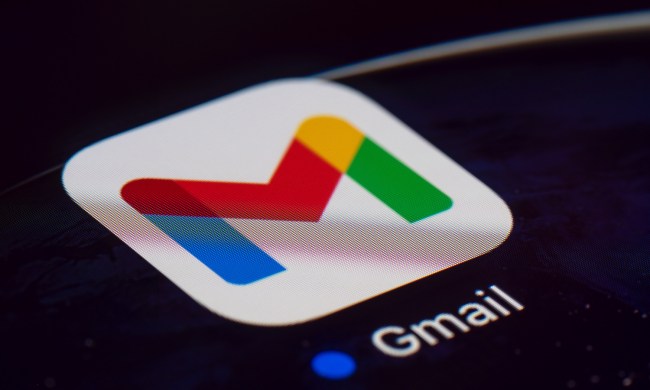El correo electrónico es una de las herramientas más utilizadas en la vida laboral y personal gracias a su inmediatez, pero hay ciertas situaciones que exigen enviar un correo más adelante, a una hora específica o un día determinado, ya sea para cumplir con un plazo o para comunicarse con alguien en otra franja horaria.
Por fortuna, si ya tienes una idea sobre lo que tienes que incluir en dicho correo, Gmail te permite redactarlo con anterioridad y planificar que llegue en el momento que tú quieras. Aquí te enseñamos cómo programar correos en Gmail.
Te va a interesar:
- Cómo archivar correos de Gmail y dónde encontrarlos más tarde
- Cómo recuperar un correo electrónico en Gmail sin volverse loco
- Cómo proteger tu cuenta de Google con la verificación en dos pasos
Cómo programar correos en Gmail en PC
Paso 1: dirígete a Gmail y haz clic en el botón Redactar ubicado en la esquina superior izquierda.
Paso 2: escribe el correo e ingresa el destinatario y asunto correspondiente.
Paso 3: una vez que termines el correo, haz clic en la flecha hacia abajo que se encuentra justo al lado del botón Enviar (ubicado en la esquina inferior izquierda) y selecciona la opción Programar envío.

Paso 4: selecciona la fecha y hora en la que quieres que llegue tu correo.

Al seleccionar la opción Programar envío, aparecerá un cartel que te ofrece tres momentos principales del día: “Mañana por la mañana”, “Esta tarde” y “El lunes por la mañana”. Pero si esos horarios no te sirven y quieres escoger una hora y día concreto en el que quieres enviar el correo, puedes hacer clic en Elegir fecha y hora.

Al hacer esto, se abrirá un cartel con un calendario que te permitirá seleccionar los parámetros que se ajusten a tus necesidades. Cuando termines, haz clic en el botón Programar envío, y listo.
Cómo programar correos en Gmail en Android y iOS
Paso 1: abre la aplicación Gmail en tu teléfono o tableta y toca el botón Redactar ubicado en la esquina inferior derecha.
Paso 2: escribe el correo e ingresa el destinatario y asunto correspondiente.
Paso 3: una vez que termines de escribir el correo, toca los tres puntos alineados de forma vertical ubicados en la esquina superior derecha de la pantalla y selecciona Programar Envío en el menú que se desplegará.
Paso 4: selecciona la fecha y hora en la que quieres que llegue tu correo.
Al igual que en la versión de PC, con la opción Programar envío aparecerá un cartel que te ofrece tres momentos principales del día: “Mañana por la mañana”, “Esta tarde”, “La mañana del lunes”, y una cuarta opción que dice: Elegir fecha y hora. Cuando determines cuándo quieres enviar tu correo, toca el botón Programar envío y listo.